So fügen Sie Bitmoji zu Ihrer iPhone-Tastatur hinzu
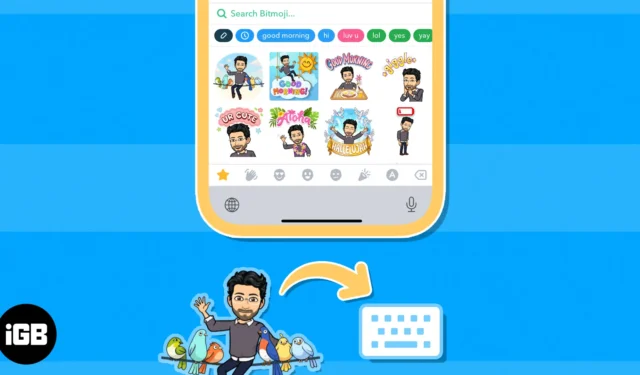
Bitmoji ist dieses coole neue Ding für visuelles Chatten. Grundsätzlich können Sie diese kleinen Avatare so gestalten, dass sie wie Sie aussehen und sich so verhalten, und das ist sehr persönlich und macht Spaß. In diesem Artikel zeige ich, wie Sie Bitmoji zu Ihrer iPhone-Tastatur hinzufügen und sie überall verwenden können!
- So erstellen Sie Bitmoji auf dem iPhone
- So aktivieren Sie die Bitmoji-Tastatur auf dem iPhone
- So verwenden Sie die Bitmoji-Tastatur auf dem iPhone
So erstellen Sie Bitmoji auf dem iPhone
- Starten Sie den App Store auf dem iPhone.
- Suchen Sie die Bitmoji- App und laden Sie sie herunter.
- Wählen Sie „Avatar erstellen “ → Tippen Sie auf „E-Mail verwenden“ . Sie können die Bitmoji-App auch mit Ihrem Snapchat-Konto verknüpfen.
- Geben Sie Ihr Geburtsdatum ein → Tippen Sie auf Weiter .
- Geben Sie Ihre E-Mail-Adresse ein → Wählen Sie Weiter aus .
- Legen Sie ein Passwort für das Konto fest → Wählen Sie „Anmelden“ aus .
- Wählen Sie Ihr Geschlecht: männlich oder weiblich .
Machen Sie optional ein Selfie für Ihr Bitmoji oder überspringen Sie diesen Schritt. - Passen Sie das Aussehen des Bitmoji nach Ihren Wünschen an: Haare, Augen, Nase, Lippen usw.
- Verschönere dein Bitmoji mit Outfits.
- Wählen Sie abschließend „Speichern“ aus .
Wenn Sie Snapchat-Benutzer sind, können Sie Ihren Snapchat-Avatar außerdem einfach mit der Bitmoji-App verbinden.
Um Ihre Bitmojis verwenden zu können, ist es notwendig, Bitmoji in die iPhone-Tastatur zu integrieren. Nach dieser Integration fungiert es als Tastatur eines Drittanbieters für iOS-Apps .
So aktivieren Sie die Bitmoji-Tastatur auf dem iPhone
- Öffnen Sie Einstellungen .
- Gehen Sie zu Allgemein → Tastatur auswählen → Tippen Sie auf Tastaturen .
- Wählen Sie „Neue Tastatur hinzufügen“ → Wählen Sie „Bitmoji“ unter „Tastaturen von Drittanbietern“ aus.
- Tippen Sie auf die Bitmoji-Tastatur → Aktivieren Sie „Vollzugriff zulassen“ .
So verwenden Sie die Bitmoji-Tastatur auf dem iPhone
- Öffnen Sie eine App , in der Sie Bitmoji verwenden möchten.
- Wählen Sie das Textfeld aus .
- Drücken Sie das Globussymbol auf der Tastatur → Tippen Sie auf das Bitmoji, das Ihnen gefällt .
- Halten Sie das Textfeld gedrückt .
- Wählen Sie „Einfügen“ → Drücken Sie „Senden“ .
FAQs
Kann ich Bitmoji in allen Apps verwenden, nachdem es meiner iPhone-Tastatur hinzugefügt wurde?
Sie können Bitmoji in den meisten iOS-Apps verwenden, die mit Tastaturen von Drittanbietern kompatibel sind.
Kann ich meine Bitmoji-Aufkleber personalisieren?
Selbstverständlich können Sie Ihren Bitmoji-Avatar innerhalb der App anpassen. Dazu gehört die Änderung seines Aussehens, seiner Kleidung, seiner Accessoires und mehr. Denken Sie daran, dass Ihre Bitmoji-Aufkleber alle von Ihnen vorgenommenen Änderungen widerspiegeln.
Benötigen Bitmoji-Sticker eine Internetverbindung?
Ja, für den Zugriff auf und das Versenden von Bitmoji-Stickern ist eine aktive Internetverbindung erforderlich.
Kann Bitmoji auf Messaging-Plattformen wie iMessage verwendet werden?
Ja, Bitmoji-Sticker können in Messaging-Apps wie iMessage verwendet werden.
Verleihen Sie Ihren Chats mit Bitmojis etwas Flair!
Haben Sie schon einmal versucht, sich auszudrücken, ohne zu tippen? Nun, Bitmojis stehen hinter dir. Und rate was? Es handelt sich nicht nur um Snapchat-Exklusivprodukte; Sie können sie auch in anderen Apps verwenden. Sie könnten jedoch ihren Reiz verlieren und am Ende eher wie normale GIFs oder Bilder als wie Aufkleber aussehen, insbesondere auf WhatsApp mit seinem lästigen Komprimierungsfilter.
Haben Sie Ihr eigenes Bitmoji erstellt und es auf Ihrer iPhone-Tastatur eingerichtet? Zeigen Sie Ihr Bitmoji, indem Sie es in den Kommentaren posten und es auch anderen ausprobieren lassen!



Schreibe einen Kommentar